文字特效
文字特效

3. 实例:飞舞文字
(6)将时间标记移至第3秒,修改 “空白1”层 “X轴旋转”、“Y轴旋转”和“Z轴旋转”的参数依 次为2周、2周+30o、2周,自动创建关键帧。 (7)单击项目窗口里的“新建合成”按钮,新建 合成影像“参考层”,参数不变,确定。应随时“保 存”。 (8)右键单击时间线窗口,选择 “新建”、“固 态层”,新建黑色固态层 “黑色 固态层1”。 (9)单击菜单“效果”、“生成”、“渐变”, 为固态层添加渐变特效,展开和设置其参数“渐变开 始”为360,279; “渐变结束”为360,576;“开始 色”为RGB 26,179,1; “结束色”为RGB 44,82,0; “渐变形状”为“放射渐变” 。
数字影视特效设计基础
—— After Effects CS4
四、文字特效
1. 影视中的文字 2. 文本录入与文本层动画属性 3. 实例:飞舞文字 4. 实例:路径文字 5. 实例:文字选区位移缩放
2
1. 影视中的文字
(1)文字 文字常常给观众带来耳目一新的视觉冲击。片 头的字幕、片中的对话、片尾的文字和文字特效, 都需要使用文字。 (2)文字特效 AE CS4的“Text”菜单提供了数字和时间码两 种文字特效,可以直接在素材上产生随机或顺序数 字,显示时间,而不用先创建文字图层。 在文字方面,AE CS4主要用于制作三维、粒 子、炫目、运动、波浪、爆炸或飞舞等文字特效。 可见,AE CS4可以将最普通的文字,制作成 有创意的动画特效,令人兴奋和吸引眼球,达到信 息有效传递之目的。
3
2. 文本录入与文本层动画属性
(1)文字录入 单击菜单“图层”/“新建”/“文字”命令,或 用工具栏的“字工具”在合成影像窗口中单击, 即创建一个文字层。此时会在合成影像窗口中出现 光标,表示可以输入文字,并且打开“文字”面板。 如图:
ae文字特效教程
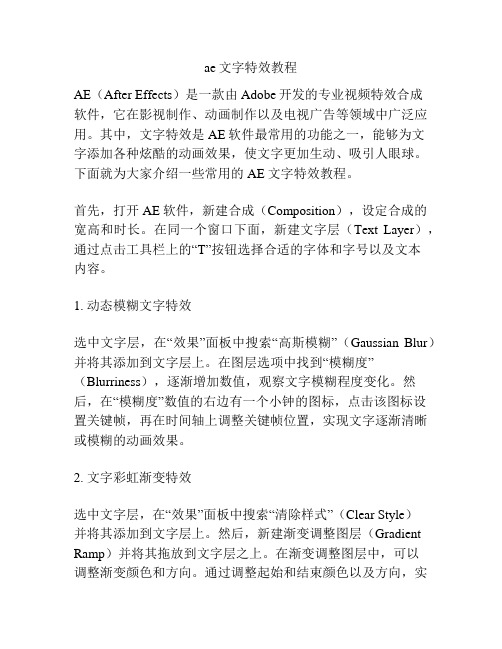
ae文字特效教程AE(After Effects)是一款由Adobe开发的专业视频特效合成软件,它在影视制作、动画制作以及电视广告等领域中广泛应用。
其中,文字特效是AE软件最常用的功能之一,能够为文字添加各种炫酷的动画效果,使文字更加生动、吸引人眼球。
下面就为大家介绍一些常用的AE文字特效教程。
首先,打开AE软件,新建合成(Composition),设定合成的宽高和时长。
在同一个窗口下面,新建文字层(Text Layer),通过点击工具栏上的“T”按钮选择合适的字体和字号以及文本内容。
1. 动态模糊文字特效选中文字层,在“效果”面板中搜索“高斯模糊”(Gaussian Blur)并将其添加到文字层上。
在图层选项中找到“模糊度”(Blurriness),逐渐增加数值,观察文字模糊程度变化。
然后,在“模糊度”数值的右边有一个小钟的图标,点击该图标设置关键帧,再在时间轴上调整关键帧位置,实现文字逐渐清晰或模糊的动画效果。
2. 文字彩虹渐变特效选中文字层,在“效果”面板中搜索“清除样式”(Clear Style)并将其添加到文字层上。
然后,新建渐变调整图层(Gradient Ramp)并将其拖放到文字层之上。
在渐变调整图层中,可以调整渐变颜色和方向。
通过调整起始和结束颜色以及方向,实现文字产生彩虹渐变的效果。
在时间轴中设置渐变调整图层的透明度关键帧,使文字的颜色随着时间的推移而渐变。
3. 文字震动特效选中文字层,在“效果”面板中搜索“抖动”(Wiggle)并将其添加到文字层上。
在参数面板中调整震动的频率和范围,可以实现文字的震动效果。
也可以在“位置”参数中设置关键帧,并通过调整时间轴上的关键帧位置,使文字随着时间的推移产生不规则的抖动效果。
4. 文字逐字打印特效选中文字层,在“效果”面板中搜索“逐字打印”(Typewriter)并将其添加到文字层上。
在参数面板中调整打字的速度和延迟,可以实现文字逐个字出现的效果。
创造逼真的文字效果 Photoshop文本特效教程
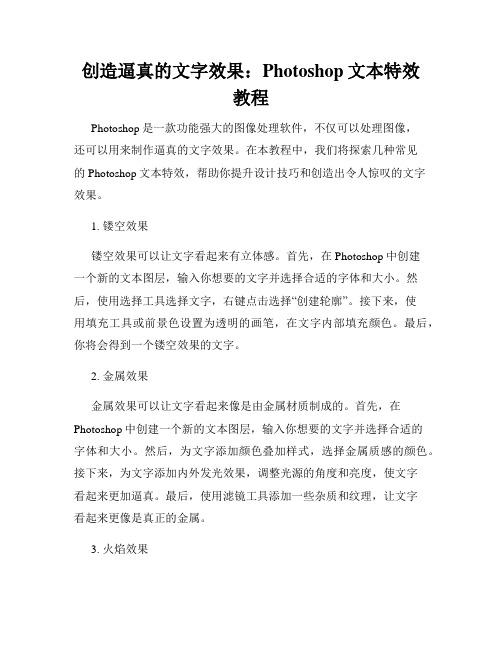
创造逼真的文字效果:Photoshop文本特效教程Photoshop是一款功能强大的图像处理软件,不仅可以处理图像,还可以用来制作逼真的文字效果。
在本教程中,我们将探索几种常见的Photoshop文本特效,帮助你提升设计技巧和创造出令人惊叹的文字效果。
1. 镂空效果镂空效果可以让文字看起来有立体感。
首先,在Photoshop中创建一个新的文本图层,输入你想要的文字并选择合适的字体和大小。
然后,使用选择工具选择文字,右键点击选择“创建轮廓”。
接下来,使用填充工具或前景色设置为透明的画笔,在文字内部填充颜色。
最后,你将会得到一个镂空效果的文字。
2. 金属效果金属效果可以让文字看起来像是由金属材质制成的。
首先,在Photoshop中创建一个新的文本图层,输入你想要的文字并选择合适的字体和大小。
然后,为文字添加颜色叠加样式,选择金属质感的颜色。
接下来,为文字添加内外发光效果,调整光源的角度和亮度,使文字看起来更加逼真。
最后,使用滤镜工具添加一些杂质和纹理,让文字看起来更像是真正的金属。
3. 火焰效果火焰效果可以让文字看起来像是正在燃烧的火焰。
首先,在Photoshop中创建一个新的文本图层,输入你想要的文字并选择合适的字体和大小。
然后,为文字添加渐变叠加样式,选择火焰颜色的渐变,并调整渐变的角度和颜色。
接下来,为文字添加外发光效果,调整亮度和大小,使文字看起来像是被火焰包围。
最后,使用筛选器工具添加一些模糊效果,让文字和火焰看起来更加逼真。
4. 破碎效果破碎效果可以让文字看起来像是被破碎成碎片的。
首先,在Photoshop中创建一个新的文本图层,输入你想要的文字并选择合适的字体和大小。
然后,使用选择工具选择文字,右键点击选择“创建轮廓”。
接下来,使用筛选器工具选择“破碎玻璃”效果,并调整破碎的程度和大小。
最后,为文字添加阴影和透明度效果,使文字看起来更加逼真。
5. 水滴效果水滴效果可以让文字看起来像是被水滴浸泡的。
AE 文字特效

AE 文字特效文字特效主要是运用于时间码和数字,专门针对文字输入和控制的特效。
在AE CS5中的文字特效,包括时间码特效和编号特效两种。
本节介绍这两种特效的功能,以及创建的文字效果。
1.时间码时间码特效是在图层上显示时间和帧数的特效。
但该特效无法修改外部导入的时间源文件。
●显示格式调整显示时间与帧的方式。
在该下拉列表提供了4个选项。
●时间单位设置单位时间的帧数。
数值范围为1.00~100.00。
●丢帧启用该选项,计算丢帧情况。
●起始帧设置素材开始计算的帧的图像。
默认数值范围为-30~30,可调数值范围为-100000~10000000。
●文字大小设置时间和帧数显示的大小,数值范围为8~128。
2.编号编号特效主要功能是对随机产生的数字,进行排列编辑,并通过编辑时间码和当前日期等方式来输入数字。
并且可随时间的延续来改变数字。
●数字编号设置数字属性。
●类型设置数字显示类型。
在该下拉列表中提供10个选项。
●随机值启用该选项,数字将随机变化。
随机产生数字限制在【值/偏移/最大随机值】选项的数值范围以内,若该项数值为0,则不受限制。
●值/偏移/最大随机值设置数字随机离散范围。
默认数值范围为-1000.0~1000.0,可调数值范围为-30000.0~30000.0。
●当前时间/日期启用该选项,将使用当前时间。
●显示选项定义数值外观设置。
在该下拉列表中提供4个选项。
-8000~8000。
●文字间隔成比例启用该选项,使数字均匀间隔显示。
●合成于原始图像之上启用该选项,数字层与原图像层合成。
否则背景为黑色。
《特效文字效果》课件

静态特效文字
总结词
静态特效文字是指在演示过程中 保持静止不变的文字,但通过特 殊的设计和排版方式来吸引观众
的注意力。
详细描述
静态特效文字主要通过独特的字 体、颜色、背景和排版方式来突 出文字内容。这种特效文字通常 用于强调关键信息或给观众留下
深刻印象。
示例
在PPT中,可以使用不同的字体 、颜色和背景来突出某些关键信 息,如使用大写字母或斜体字来
在媒体内容中运用特效文 字效果,可以丰富内容的 表现形式,提高观众的观 赏体验。
特效文字效果的优缺点
优点
特效文字效果可以增强文字的视觉冲击力和表现力,提高内容的吸引力和记忆 度。同时,特效文字效果还可以丰富内容的表现形式,提高观众的观赏体验。
缺点
特效文字效果的制作需要耗费一定的时间和精力,同时也需要具备一定的技术 能力。此外,过度使用特效文字效果可能会分散观众的注意力,影响内容的传 达效果。
《特效文字效果》ppt 课件
目录
Contents
• 特效文字效果概述 • 特效文字效果的实现方法 • 特效文字效果的分类 • 特效文字效果的案例展示 • 特效文字效果的未来发展
01 特效文字效果概述
特效文字效果的定义
特效文字效果是指通过特定的技术手 段,使文字在屏幕上呈现出动态、立 体、炫酷等特殊效果,增强文字的视 觉冲击力和表现力。
特效文字效果通常包括文字的动态效 果、文字的立体效果、文字的颜色和 透明度变化等。
特效文字效果的应用场景
01
02
03
广告宣传
在广告中运用特效文字效 果,可以吸引观众的注意 力,提高广告的传播效果 。
演示汇报
在演示汇报中运用特效文 字效果,可以让汇报内容 更加生动形象,增强观众 的记忆和理解。
PPT中的文字动画与特效

03 文字动态效果
文字跳动效果
总结词
文字跳动效果能够让文字在PPT中上 下或左右跳动,增加视觉冲击力,吸 引观众的注意力。
详细描述
通过设置文字的动画效果,可以让文 字在PPT中以跳跃的方式出现或消失 ,使演示更加生动有趣。这种效果通 常适用于强调重要信息或引起观众注 意的场合。
文字旋转效果
总结词
退出动画
飞出
文字从PPT页面逐渐飞出至外部 。
淡出
文字从正常大小逐渐变为完全透明 并从PPT页面消失。
缩放
文字从正常大小逐渐缩小至微小并 从PPT页面消失。
强调动画
闪烁
旋转
文字在PPT页面上快速闪烁,引起观 众注意。
文字在PPT页面上快速旋转,增加视 觉效果。
放大/缩小
文字在PPT页面上快速放大或缩小, 突出强调。
文字旋转效果能够让文字在PPT中旋 转展示,增加动态感,使演示更加生 动活泼。
详细描述
通过设置文字的旋转动画,可以让文 字在PPT中以旋转的方式展示,这种 效果能够让观众更加关注文字内容, 提高演示的吸引力。
文字缩放效果
总结词
文字缩放效果能够让文字在PPT 中逐渐放大或缩小,增加视觉冲 击力,突出重点信息。
PPT中的文字动画与特效
汇报人:可编辑 2024-01-09
目录
• 文字动画 • 文字特效 • 文字动态效果 • 文字组合效果 • 文字动画与特效的应用场景
01 文字动画
进入动画
01
02
03
飞入
文字从外部逐渐飞入PPT 页面。
淡入
文字从完全透明逐渐变为 不透明并显示在PPT页面 上。
缩放
文字从微小逐渐放大至正 常大小并显示在PPT页面 上。
PS文字特效
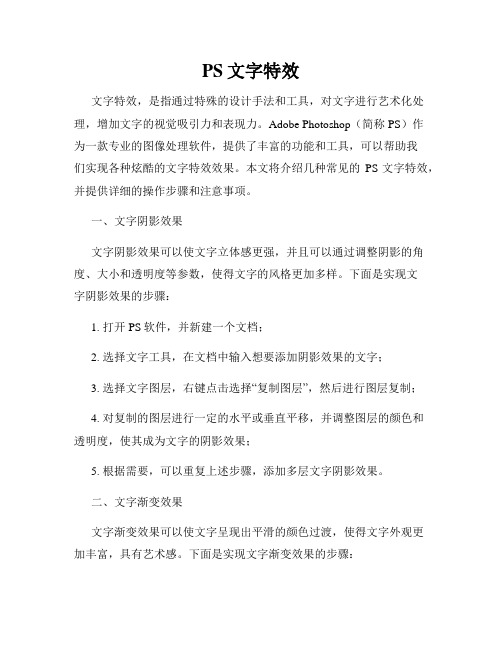
PS文字特效文字特效,是指通过特殊的设计手法和工具,对文字进行艺术化处理,增加文字的视觉吸引力和表现力。
Adobe Photoshop(简称PS)作为一款专业的图像处理软件,提供了丰富的功能和工具,可以帮助我们实现各种炫酷的文字特效效果。
本文将介绍几种常见的PS文字特效,并提供详细的操作步骤和注意事项。
一、文字阴影效果文字阴影效果可以使文字立体感更强,并且可以通过调整阴影的角度、大小和透明度等参数,使得文字的风格更加多样。
下面是实现文字阴影效果的步骤:1. 打开PS软件,并新建一个文档;2. 选择文字工具,在文档中输入想要添加阴影效果的文字;3. 选择文字图层,右键点击选择“复制图层”,然后进行图层复制;4. 对复制的图层进行一定的水平或垂直平移,并调整图层的颜色和透明度,使其成为文字的阴影效果;5. 根据需要,可以重复上述步骤,添加多层文字阴影效果。
二、文字渐变效果文字渐变效果可以使文字呈现出平滑的颜色过渡,使得文字外观更加丰富,具有艺术感。
下面是实现文字渐变效果的步骤:1. 在PS软件中打开一个文档,并选择文字工具;2. 在文档中输入想要应用渐变效果的文字;3. 选择文字图层,打开“渐变”面板,选择渐变类型和颜色,对文字进行渐变设置;4. 调整渐变的方向、角度、位置等参数,使文字渐变效果达到满意的效果。
三、文字描边效果文字描边效果可以使文字的轮廓更加清晰,增加文字的视觉冲击力。
下面是实现文字描边效果的步骤:1. 在PS中打开一个文档,并添加想要应用描边效果的文字;2. 选择文字图层,右键点击选择“复制图层”,进行图层复制;3. 选择复制的图层,打开“描边”面板,设置描边颜色、宽度和位置等参数;4. 调整描边参数,使文字的描边效果达到满意的效果。
四、文字扭曲效果文字扭曲效果可以使文字变形,呈现出有趣的视觉效果。
下面是实现文字扭曲效果的步骤:1. 打开一个新的PS文档,并输入要进行扭曲的文字;2. 选择文字工具,选中文字图层,右键点击选择“转换为智能对象”;3. 在“编辑”菜单中选择“变换”选项,对文字进行旋转、缩放、倾斜等变换;4. 根据需要,可以重复上述步骤,对文字进行多次扭曲变换,以达到满意的效果。
Word中的文字特效效果

Word中的文字特效效果Word是常用的办公软件之一,它提供了丰富的文字处理功能和效果,能够帮助用户制作出令人惊艳的文档。
本文将介绍Word中的文字特效效果,并向读者展示如何运用这些效果来提升文档的美观度和视觉效果。
一、渐变填充渐变填充是一种将文字背景色渐变为另一种色彩的效果。
在Word 中,通过选择相应的文字,点击“字体颜色”图标上的“渐变填充”选项,可以打开渐变填充对话框。
在对话框中,用户可以选择渐变的颜色、角度和样式,以及是否将渐变应用于文字轮廓等选项。
渐变填充可以为文字增添层次感和视觉冲击力,使其更加吸引人的目光。
二、阴影效果阴影是一种为文字增加立体感的效果,在Word中可以轻松地应用于文字上。
用户只需在选择文字后,点击“字体颜色”图标上的“阴影”选项,即可选择不同类型的阴影效果。
Word提供了多种阴影样式可供选择,如内阴影、外阴影、幻灯片阴影等,用户可以根据需要选择合适的阴影效果。
阴影可以让文字看起来更加立体、有层次感,使其更加突出。
三、3D效果Word的3D效果可以为文字增添立体感和逼真度。
用户只需在选择文字后,点击“字体颜色”图标上的“文字3D效果”选项,即可选择不同类型的3D效果。
Word提供了多种3D样式可供选择,如凸版、凹版、浮雕等,用户可以根据需要选择合适的3D效果。
3D效果可以让文字看起来更加立体、生动,给人一种立体浮现的错觉,使其更加吸引人的眼球。
四、艺术字效果Word还提供了丰富的艺术字效果,用户可以根据需要选择不同的艺术字样式,让文字看起来更加独特、漂亮。
在Word中,用户只需选择相应的文字,点击“字体”选项卡上的“艺术字”按钮,即可打开艺术字对话框。
在对话框中,用户可以选择不同的艺术字库和艺术字样式,并可以调整文字大小、颜色和粗细等参数。
艺术字效果可以为文字增添一种艺术感和个性化,使文档更加出色。
总结:Word中的文字特效效果为用户提供了丰富的选择,可以帮助用户制作出独特、美观的文档。
- 1、下载文档前请自行甄别文档内容的完整性,平台不提供额外的编辑、内容补充、找答案等附加服务。
- 2、"仅部分预览"的文档,不可在线预览部分如存在完整性等问题,可反馈申请退款(可完整预览的文档不适用该条件!)。
- 3、如文档侵犯您的权益,请联系客服反馈,我们会尽快为您处理(人工客服工作时间:9:00-18:30)。
文字特效
PS做文字特效
1、新建画布,背景填充为黑色。
2、选择渐变——径向;颜色设置为590101。
3、新建文字图层;输入PS;填充黑色;图层格式化。
4、打开火焰素材;打开通道面板;按住Ctrl,鼠标点击红色通道,建立选区;
5、将选区内容拖至新建画布;打开图层面板;按Ctrl+J复制“火焰”图层,令火焰图层覆盖文字图层PS;合并所有火焰图层,命名“火焰”。
6、建立文字选区;选择火焰图层;按
Shift+Ctrl+I选择反向;按Delete键删除被选区域;出现PS的轮廓。
7、合并火焰和PS图层,用魔术橡皮工具删除文字中的黑色部分,来制造烧损效果。
8、设置图层效果为光泽,设置不透明图100%,距离2,大小0,其他不变;
9、按Shift+Ctrl+Alt+E盖印;调节图层亮度及对比度至满意。
1首先打开一个空白文档,填充背景颜色
#242424。
复制背景图层。
然后去滤镜-艺术-胶片颗粒。
设置颗粒为2,其余为0。
2设置图层的不透明度为50%。
创建一个新层,然后选择黑色到白色的径向渐变工具。
设置图层
为叠加,不透明度为55%。
3创建一个新图层,键入文本PS。
4降低文字的不透明度为15%左右。
创建一个新图层组(图层-新建-组),并将其命名为Words。
在组里建立一个新的文本图层,并开始输入。
尝试使用不同的字体和大小。
尽量避免词与词之间空隙太大。
5当你复制完你的words组后合并所有文字图层。
使你没合并的words组不可见。
找到你的大的主文本层(在我这里,它是PS),按住CTRL 键点击缩略图层。
这样就加载了它的选区。
6然后点击合并了的words层,按Ctrl十j键。
使合并的words图层再次可见。
应用图层样式颜色叠加,颜色设置为969fa2。
设置图层的不
透明度为30%。
7然后复制合并的words图层,并把它放在原始合并words层的下方。
然后去滤镜-模糊-动感模糊。
设置图层的不透明度为15%。
8按你的想法在你的标题下添加喜欢的文字内容即可。
1新建画布,像素920*651,背景填充为白色。
2创建文字图层,输入“PS”。
3打开水墨素材,拖至新建画布,放于合适位置。
4按住Ctrl,鼠标点击文字图层缩略图,建立文字轮廓选取,选中水墨素材涂层,按Delete删
除选区内容。
设置文字图层为不可见(点击图层缩略图前的小眼睛即可)。
5反复复制水墨素材中认为有用的局部即可,对文字进行覆盖,尽量使其自然,可用自由变换——变形进行调整,混合模式设置为正片叠底。
6大致合适后,按Shift+Ctrl+Alt+E盖印图层,命名“墨水”,用柔角画笔进行修改,使滴墨效果更自然。
7为“墨水”图层创建渐变填充,渐变条左下颜色设置为“280d9a”,样式:径向,角度:0,缩放150%,选择反向。
Ctrl+E向下合并。
8选择艺术效果——扩散光亮,颗粒:2,发光量:2,清除数量:20。
9调节亮度-40,对比度+70。
